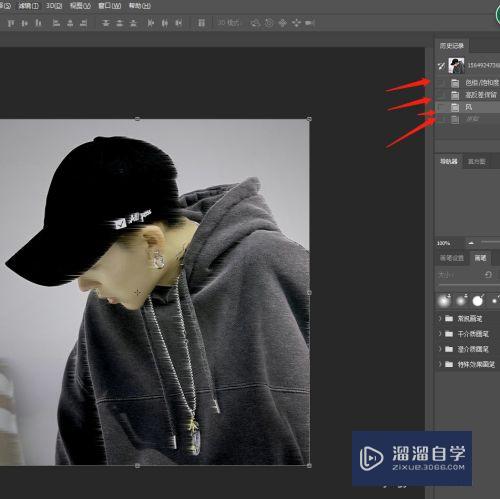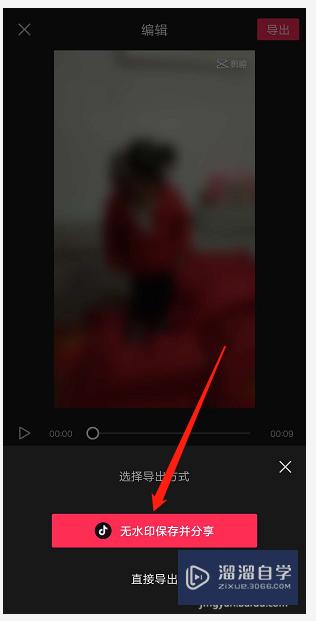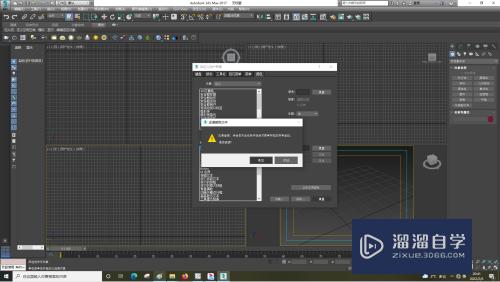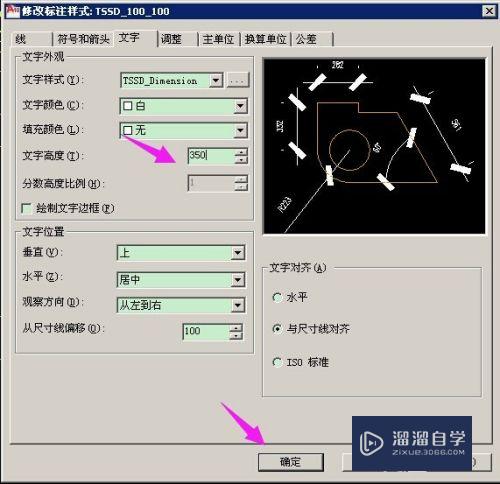CDR怎么填充页面背景颜色(cdr怎样填充背景颜色)优质
在平时使用CorelDraw工作的时候。我们经常会遇到这样的问题填充页面背景颜色。那么下面就由小渲带大家了解一下CDR怎么填充页面背景颜色的吧。
工具/软件
硬件型号:联想ThinkPad P14s
系统版本:Windows7
所需软件:CDR X7
方法/步骤
第1步
首先我们要在自己的电脑上双击打互缝没开CDR软件。并且接下来在这个界面中新建一个画布。如图所示。
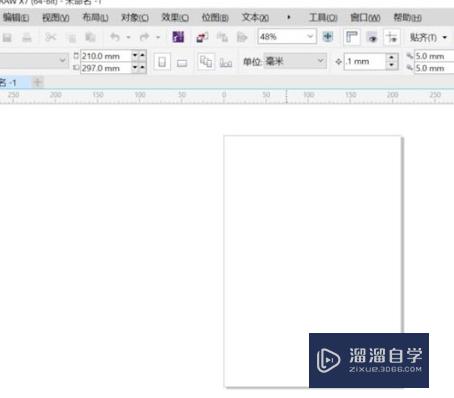
第2步
接下来在上方工具毙兼栏中选择“布局”-“页腊罩面背景”。或点击菜单栏中的“版面”-“页面背景”。
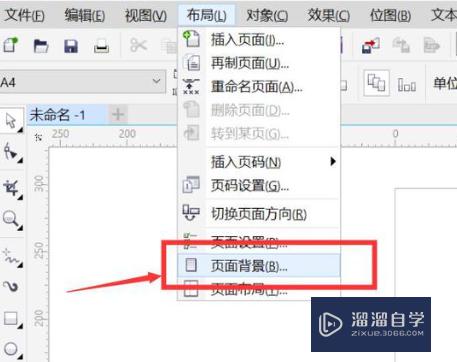
第3步
接下来我们可以在弹出的窗口上面。找到如图所示的东西。在这里可以对颜色进行设置。
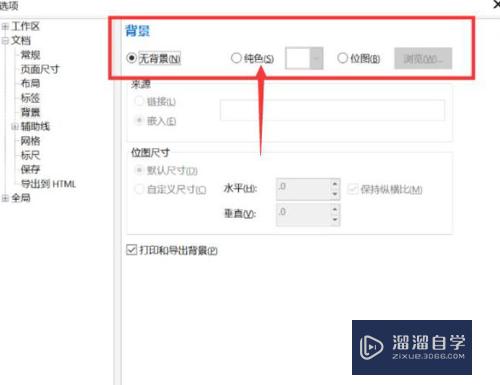
第4步
接下来选择“纯色”。然后选择自己需要的颜色填充即可。就可以看到背景已经填充好颜色了。
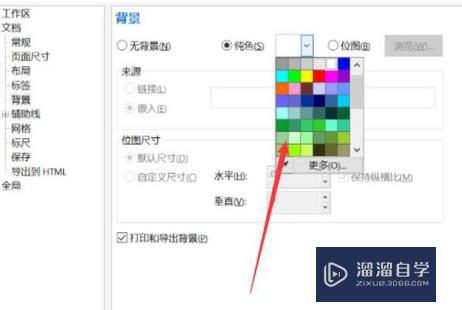
总结
首先打开CorelDRAW。新建画布。
接下来工具栏中选择“布局”-“页面背景”在窗口上面在这里可以对颜色进行设置。
选择“纯色”。然后选择自己需要的颜色填充。
以上关于“CDR怎么填充页面背景颜色(cdr怎样填充背景颜色)”的内容小渲今天就介绍到这里。希望这篇文章能够帮助到小伙伴们解决问题。如果觉得教程不详细的话。可以在本站搜索相关的教程学习哦!
更多精选教程文章推荐
以上是由资深渲染大师 小渲 整理编辑的,如果觉得对你有帮助,可以收藏或分享给身边的人
本文标题:CDR怎么填充页面背景颜色(cdr怎样填充背景颜色)
本文地址:http://www.hszkedu.com/64300.html ,转载请注明来源:云渲染教程网
友情提示:本站内容均为网友发布,并不代表本站立场,如果本站的信息无意侵犯了您的版权,请联系我们及时处理,分享目的仅供大家学习与参考,不代表云渲染农场的立场!
本文地址:http://www.hszkedu.com/64300.html ,转载请注明来源:云渲染教程网
友情提示:本站内容均为网友发布,并不代表本站立场,如果本站的信息无意侵犯了您的版权,请联系我们及时处理,分享目的仅供大家学习与参考,不代表云渲染农场的立场!